Диалог Умный моделировщик поверхностей используется для создания поверхности из выбранных каркасных объектов, автоматически выбирая лучшее решение из семи доступных методов создания поверхности.
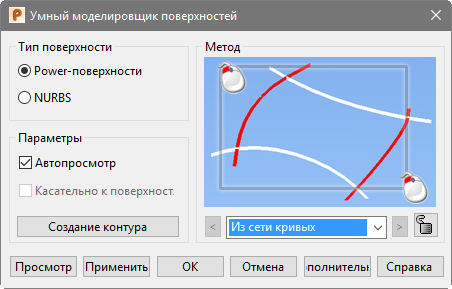
Тип поверхности
- Power-поверхности - данная опция автоматически выбирается для создания Power-поверхности из выбранных объектов за исключением Ограниченной поверхности, которая является NURBS-поверхностью.
Если посадка ограниченной поверхности находится за пределами рабочего допуска, рядом с надписью NURBS вместо диалога с предупреждением появляется текст красного цвета Посадка:- 0.abcd. Можно изменить параметры вписывания, нажав кнопку Дополнительно.
- NURBS - Выберите эту опцию, чтобы создать NURBS поверхность из выбранных объектов. Она доступна только при использовании методов создания поверхности Из сети кривых и Из отдельных.
Опции
- Автопросмотр - выберите эту опцию для автоматического просмотра результатов метода создания поверхности.
- Касательно к поверхностям - если выбранные кривые имеют зависимости, выберите эту опцию, чтобы создать поверхность, которая касательно непрерывна к окружающей поверхности.
- Создание контура - нажмите эту кнопку для вызова панели инструментов Создать Контур и динамического создания контуров в процессе создания поверхностей:
- Используйте панель инструментов Контур для создания контура.
Совет: Смотрите раздел "Создание контура трассировкой" в разделе "Каркасное моделирование".
- Чтобы создать контур, нажмите и удерживайте клавишу SHIFT , и выберите каркасные объекты.
Когда новые контуры добавляются к текущему выбору или к текущей поверхности, Умный моделировщик поверхностей автоматически использует оптимальный метод создания поверхности, чтобы создать новую поверхность из новой выборки каркасных объектов с учетом контуров.
- Используйте панель инструментов Контур для создания контура.
Метод

 — нажимайте, чтобы пройти через оптимальные методы создания поверхности. Для выбора доступны следующие методы создания поверхностей:
— нажимайте, чтобы пройти через оптимальные методы создания поверхности. Для выбора доступны следующие методы создания поверхностей:
- Из сети кривых
- Из отдельных
- Ограниченная
- Направляющая кривая
- По двум направляющим
- Вписанная плоскость
- Из треугольников
- Сеть над треугольниками
- Развёртывающаяся (в настоящее время находится в разработке)
Если автоматически выбранный метод создания поверхности вас не устраивает, вы можете применить другой метод, выбрав его из выпадающего списка.
Прим.: Если какой-либо метод создания поверхности не выполним для выбранных кривых, появится сообщение об ошибке.- Нажмите кнопку Блокировать
 , чтобы задать метод создания поверхностей по умолчанию. Этот метод будет всегда использоваться для создания поверхностей за исключением случаев, когда он не подходит для текущей выборки.
, чтобы задать метод создания поверхностей по умолчанию. Этот метод будет всегда использоваться для создания поверхностей за исключением случаев, когда он не подходит для текущей выборки.
- Использование кнопок Предыдущее решение
 и Следующее решение
и Следующее решение  отменяет блокировку, если для выборки доступны несколько методов.
отменяет блокировку, если для выборки доступны несколько методов.
- Выбор метода из выпадающего списка в разделе Метод отменяет блокировку, если выбранный метод отличается от заблокированного.
- Использование кнопок Предыдущее решение
- Нажмите Просмотр, чтобы посмотреть результат. Просмотр можно менять любое количество раз.
- Нажмите кнопку Дополнительно, чтобы задать расширенные опции для текущего метода создания поверхности.
Прим.: Смотрите разделы, посвященные каждому методу создания поверхностей.
При работе с методами "Из сети кривых", "Из отдельных " и "Направляющая", кнопки Создать направляющую появляется на странице дополнительных параметров. Используйте эту опцию для создания направляющих с помощью Умного моделировщика поверхностей следующим образом:
- Нажмите кнопку Создать направляющую. Кнопка изменится на Завершить направляющую.
- Выберите точки на каркасном объекте для создания новой направляющей. Направляющие кривые можно привязать только к кривым, входящим в основную выборку.
- Выберите опцию Завершить направляющую для завершения создания новой направляющей.
Новые направляющие добавляются к выборке автоматически.